Raportul privind pontajele unei echipe
Administratorii au acces rapid la raportul privind pontajele / logurile adăugate de utilizatorii unei echipe.
Accesează pagina „Pontaje”
Fă click pe butonul de meniu – „Dashboard” – „Pontaje”.
Selectează tipul de afișare
Fă click în câmpul „Afișează” și selectează tipul de afișare dorit. De exemplu, dacă selectezi „Zile”, fiecare coloană din graficul privind pontajele va reprezenta o zi.
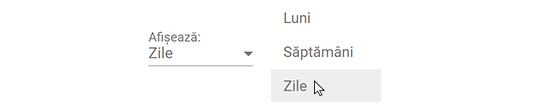
Selectează perioada
Folosește calendarul pentru a selecta intervalul de timp dorit.
Folosește săgețile pentru a naviga în calendar.
Fă click pe ziua de început, apoi pe ziua de final a intervalului de timp dorit.
Perioada selectată va fi evidențiată cu gri în calendar.
La final, fă click pe „Salvează”.
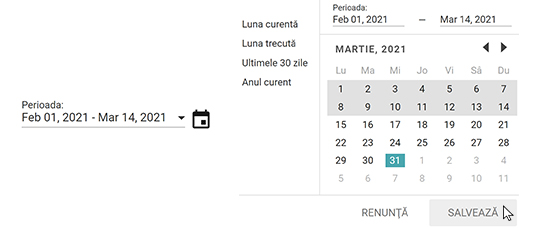
Fă click pe numele echipei
Se va deschide panoul cu detaliile referitoare la pontajele echipei.
Analizează pontajele
Fă click în zonele colorate ale graficului, pentru a vedea detalii despre orele pontate de utilizatorii care fac parte din echipa selectată. Orele nepontate sunt afișate în grafic cu portocaliu.
Orele nepontate sunt calculate în funcție de numărul total de ore atribuite de administratori utilizatorilor care fac parte din echipă din care sunt scăzute orele pontate înregistrate de utilizatori.
Fă click pe numele fiecărui membru al echipei, pentru a vedea detalii despre pontajele acestuia.
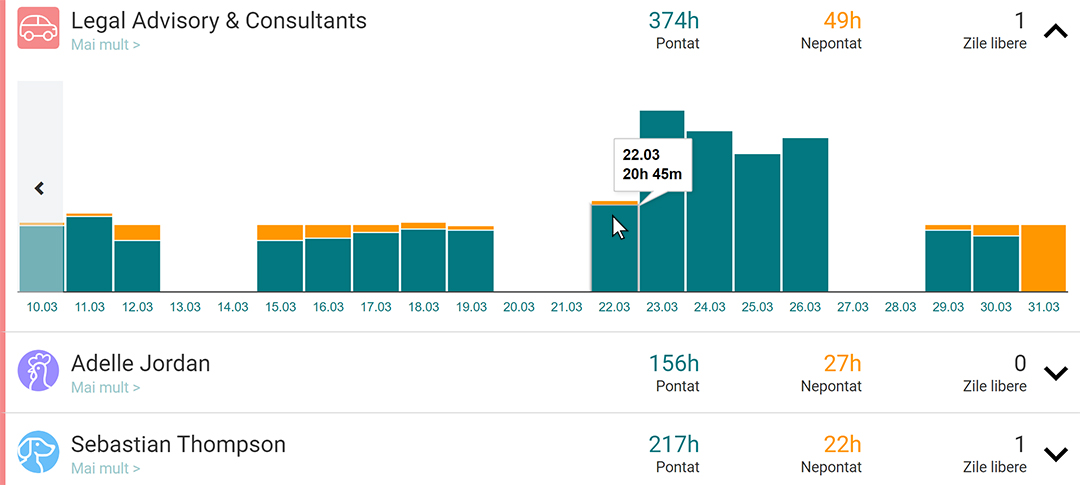
Introducere
Login
Creează cont
Tutoriale
